動態重新定位硬質佈線點和段
動態編輯所允許的方向和距離遵循依目前型式與連接資料建立的條件。對自動佈線面域進行編輯時,系統將自動重新計算新自動佈線解決方案。在適當情況下,使用以下指令編輯自動佈線點和段:
- 「移動段」,當相鄰段共面時適用於段。
- 「編輯位置」,適用於與預設管接頭配件相關聯的中間佈線點和中間段。
- 「移動節點」,適用於與預設管接頭配件相關聯的中間佈線點。
- 「修剪/延伸管」,適用於自由末端佈線點。
通常,草繪式佈線點和段透過放置幾何約束和尺度約束進行編輯。當涉及的佈線幾何圖形未被完全約束時,可以動態更新為新方位和標註。此外,您還可以使用「3D 移動/旋轉」指令重新定義中間佈線點和自由末端佈線點。
 「選項」面板
「選項」面板  「文件設定」
「文件設定」 「單位」頁籤,然後從「線性標註顯示的精確度」清單中選取一個選項。
「單位」頁籤,然後從「線性標註顯示的精確度」清單中選取一個選項。近似移動中間預設管接頭佈線點 (移動節點)
- 啟用包含自動佈線面域的細管佈線或管佈線。
 在功能區上,按一下「佈線」頁籤
在功能區上,按一下「佈線」頁籤  「建立」面板
「建立」面板  「移動節點」,並拖曳與預設管接頭配件關聯的相應佈線點,或在該佈線點上按一下右鍵,然後選取「移動節點」。
「移動節點」,並拖曳與預設管接頭配件關聯的相應佈線點,或在該佈線點上按一下右鍵,然後選取「移動節點」。- 釋放滑鼠以結束拖曳。
- 在圖形視窗中,按一下右鍵並選取「完成」。
- 再按一下右鍵,然後選取「完成編輯」。
精確移動中間預設管接頭佈線點 (編輯位置)
啟用細管佈線或管佈線。
 在「模型」瀏覽器或圖形視窗中,在適當的佈線點上按一下右鍵,然後選取「編輯位置」。
在「模型」瀏覽器或圖形視窗中,在適當的佈線點上按一下右鍵,然後選取「編輯位置」。佈線上新位置的有效長度將變為紅色。新位置的有效長度由作用中的型式中的最小和最大段長度決定。
按一下以設定佈線點的新位置,或在佈線上的有效長度內按一下右鍵並選取「輸入距離」:
- 若要修剪段,請將遊標暫停在目前佈線長度內,並輸入有效的正偏移。
- 若要延伸段,請將遊標暫停在目前佈線長度外,並輸入有效的正偏移。
按一下右鍵,然後選取「完成編輯」。
近似移動中間自動佈線段 (移動段)
啟用包含自動佈線面域的細管佈線或管佈線。
 在功能區上,按一下「佈線」頁籤
在功能區上,按一下「佈線」頁籤  「建立」面板
「建立」面板  「移動段」,並拖曳自動佈線區域中的相應段,或在該段上按一下右鍵,然後選取「移動段」。
「移動段」,並拖曳自動佈線區域中的相應段,或在該段上按一下右鍵,然後選取「移動段」。箭頭將變更為紅色,以指示拖曳的方向。
釋放滑鼠以結束拖曳。
在圖形視窗中,按一下右鍵並選取「完成」。
再按一下右鍵,然後選取「完成編輯」。
精確移動中間自動佈線段 (編輯位置)
啟用包含自動佈線面域的細管佈線或管佈線。
 在自動佈線區域中適當的中間段上按一下右鍵,然後選取「編輯位置」。
在自動佈線區域中適當的中間段上按一下右鍵,然後選取「編輯位置」。「3D 正投影佈線」工具將展示在所選段上,如下圖所示:
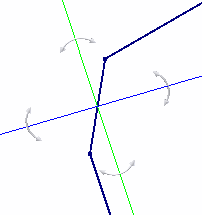
若要指定精確的距離,請執行以下操作之一:
- 在軸線上按一下右鍵,並選取「輸入距離」以設定值。
- 將遊標暫停在軸線上,並當顯示綠色的預覽佈線點時直接使用鍵盤鍵入值。「輸入距離」對話方塊會自動提示並顯示該值。
- 在軸線上移動遊標,注意距離工具提示,然後按一下以設定新位置。
如果可用多個解決方案,將顯示「選取其他」工具,供您循環顯示解決方案。按一下中間的區域以進行選取。您也可以稍後變更為替代的自動佈線解決方案。
在圖形視窗中按一下右鍵,然後選取「完成編輯」。
重新定義中間草繪式佈線點和自由末端佈線點 (3D 移動/旋轉)
依預設,三向軸與世界座標系統保持一致,但可能與佈線方向不同。若要正確定義相對於佈線方向的 X、Y、Z 距離,可以重新定義座標軸線與佈線段的對齊方式。
啟用細管佈線或管佈線。
在「模型」瀏覽器或圖形視窗中,在適當的佈線點上按一下右鍵,並選取「3D 移動/旋轉」。
 (可選) 按一下「重新定義對齊方式或位置」指令,再按一下三向軸的某個軸線,然後點選佈線段。
(可選) 按一下「重新定義對齊方式或位置」指令,再按一下三向軸的某個軸線,然後點選佈線段。「3D 移動/旋轉」工具的三向軸將根據佈線方向進行相應的調整。
使用自由拖曳或輸入精確值來近似或精確地重新放置佈線點。
按一下「套用」或「確定」。
使用「移動段」移除自動佈線面域中不需要的段
在自動佈線區域中,當相鄰的段共面且互垂時,您可以使用「移動段」移除其間不需要的段。確保正在移動的段不會與任何其他既有的段重疊。否則,系統將自動計算佈線造型。
 若要移除自動佈線區域中不需要的段,請使用「佈線」頁籤
若要移除自動佈線區域中不需要的段,請使用「佈線」頁籤  「建立」面板
「建立」面板  「移動段」來拖曳該段,直到這些佈線點與相鄰佈線點重合。
「移動段」來拖曳該段,直到這些佈線點與相鄰佈線點重合。如果在拖曳期間發生了型式最小長度設定的違犯,則違犯的某條或某些段會變為紅色。工具提示將以紅色文字顯示該管段長度和訊息 *
*。 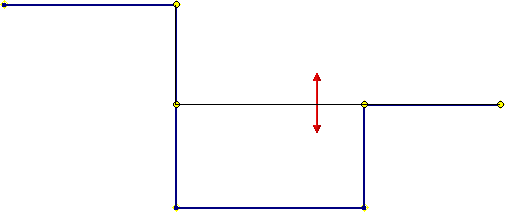
釋放游標以結束拖曳。
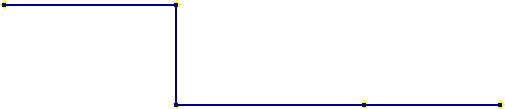
執行下列任一操作以刪除額外的佈線點:
- 在佈線點上按一下右鍵並選取「刪除」。
 使用「佈線」頁籤
使用「佈線」頁籤  「建立」面板
「建立」面板  「移動節點」來拖曳佈線點,直到它與相鄰佈線點重合。
「移動節點」來拖曳佈線點,直到它與相鄰佈線點重合。